Помогнете на развитието на сайта, споделяйки статията с приятели!
 Подобно време на деня.
Подобно време на деня.
Повечето домашни компютри (и лаптопите) имат високоговорители или слушалки (понякога и двете). Доста често, в допълнение към главния звук, високоговорителите започват да играят и всякакви чужди звуци: шумове на шума на мишката (много често срещан проблем), различни пукащи, треперещи и понякога леки свирки.
По принцип този въпрос е доста многостранен - може да има десетки причини за появата на външен шум … В тази статия искам да посоча само най-често срещаните причини, поради които има външни звуци в слушалките (и колоните).
Между другото, може би имате нужда от статия с причините за отсъствието на звук:
Причина # 1 - проблем с кабела за свързване
Една от най-честите причини за появата на външен шум и звуци е лошият контакт между звуковата карта на компютъра и източника на звук (високоговорители, слушалки и т.н.). Най-често това се дължи на:
- повреден (прекъснат) кабел, който свързва високоговорителите към компютъра (виж фигура 1). Между другото, в този случай, както често можете да наблюдавате и такъв проблем: звукът в една колона (или слушалка) е, а другият липсва. Заслужава да се отбележи, че прекъснат кабел не винаги е видим, понякога се изисква да инсталирате слушалки на друго устройство и да го тествате, за да стигнете до истината;
- лоша връзка между гнездото за PC карта и щепсела за слушалки. Между другото, много често помага да се отстрани и вкара щепсела от гнездото или да се завърти по посока на часовниковата стрелка (обратно на часовниковата стрелка) със стрелката под определен ъгъл;
- не фиксиран кабел. Когато той започва да се люлее от течение, домашни любимци и т.н. - странни звуци започват да се появяват. В този случай жицата може да бъде прикрепена към масата (например) с обикновена лента.

Фиг. 1. Счупеният кабел от високоговорителите
Между другото, той също така наблюдава следната картина: ако кабелът на високоговорителите е твърде дълъг - може да има външен шум (обикновено трудно забележим, но все още досаден). Когато дължината на телта се намали, шумът се губи. Ако имате високоговорители, които са много близо до компютъра - вероятно си заслужава да опитате да промените дължината на кабела (особено ако използвате удължителни кабели …).
Както и да е, преди да започнете да търсите проблеми - уверете се, че с "желязо" (колони, кабел, щепсел и т.н.) всичко е наред. За да ги изпробвате, достатъчно е да използвате друг компютър (лаптоп, телевизор и др.).
Причина # 2 - проблем с водача
Поради проблеми с шофьорите всичко може да бъде всичко! Най-често, ако драйверите не са инсталирани, изобщо няма да имате звук. Но понякога, когато са инсталирани грешни драйвери, устройството (звуковата карта) може да не работи правилно и поради това се появяват различни шумове.
Проблеми от този тип се появяват и след преинсталиране или актуализиране на Windows. Между другото, Windows себе си много често съобщава, че има проблеми с драйверите …
За да проверите дали всичко е наред с драйверите, отворете диспечера на устройствата (Контролен панел \ Хардуер и звук \ Диспечер на устройства - вижте Фигура 2).
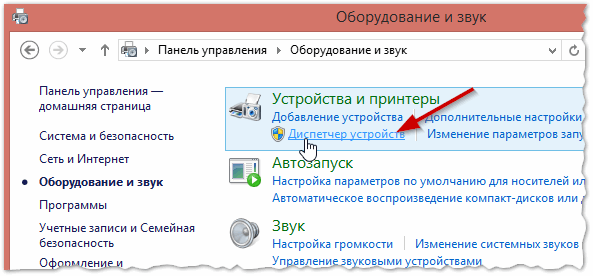
Фиг. 2. Оборудване и звук
В диспечера на устройствата отворете раздела "Аудио входове и аудио изходи" (вижте Фигура 3). Ако не виждате жълти и червени удивителни знаци пред устройствата в този раздел, това означава, че не се наблюдават конфликти и сериозни проблеми с шофьорите.
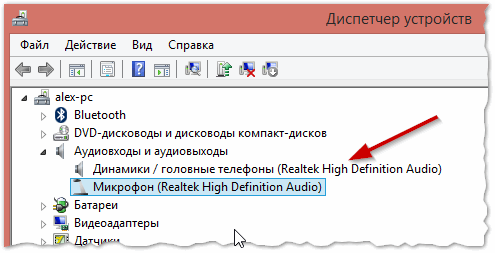
Фиг. 3. Диспечер на устройства
Между другото, аз също препоръчвам проверка и актуализиране на драйвера (ако са намерени актуализации). За да актуализирам драйверите, имам в блога си отделна статия:
Причина # 3 - настройки на звука
Много често една или две отметки в настройките на звука могат напълно да променят чистотата и качеството на звука. Доста често шума в звука може да се наблюдава благодарение на включеното PC Beer и линеен вход (и така нататък, в зависимост от конфигурацията на вашия компютър).
За да настроите звука, отидете в контролния панел \ Хардуер и звук и отворете раздела "Настройка на силата на звука" (както е показано на фигура 4).
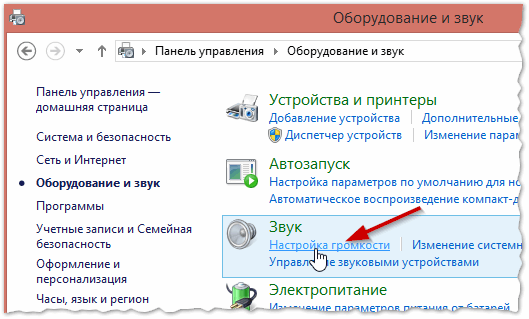
Фиг. 4. Регулиране на звука и оборудването
След това отворете свойствата на устройството "Високоговорители и слушалки" (вижте Фигура 5 - просто кликнете върху левия бутон на мишката върху иконата на високоговорителя).
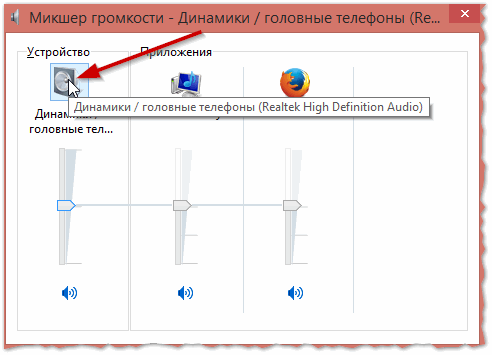
Фиг. 5. Смесител на звука - Слушалки за високоговорители
В раздела "Нива" трябва да има ценни "PC Beer", "Компактен диск", "Линеен вход" и т.н. (виж Фигура 6). Намалете обема (силата на звука) на тези устройства до минимум, след което запишете настройките и проверете качеството на звука. Понякога след такива настройки - звукът се променя драстично!
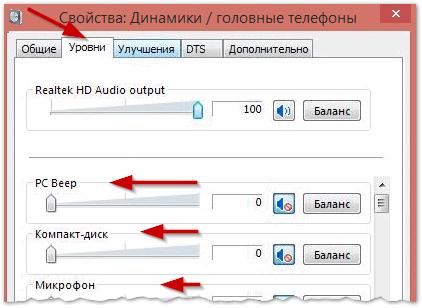
Фиг. 6. Свойства (тонколони / слушалки)
Причина # 4: обем и качество на говорителите
Често съскане и изскачане в тонколоните и слушалките се появява, когато обемът им е максимален (някои звуци, когато обемът е по-висок от 50%).
Особено често това се случва с евтини модели на високоговорители, мнозина наричат този ефект "трептене". Имайте предвид, че може би причината е точно това - силата на звука на високоговорителите се приближава почти до максимума, а в самия Windows се свежда до минимум. В този случай просто регулирайте силата на звука.
Като цяло, за да се отървете от ефекта на "трептене" при голям обем е почти невъзможно (разбира се, без да се заместват високоговорителите с по-мощни) …
Причина номер 5: захранване
Понякога причината, поради която има шум в слушалките, е схемата за захранване (тази препоръка за потребители на лаптопи)!
Факт е, че ако схемата за захранване бъде пусната в енергоспестяващ режим (или баланс) - може би звуковата карта просто няма достатъчно мощност - поради това и има външни шумове.
Изходът е прост: отидете в контролния панел \ System and Security \ Power и изберете режим "High Performance" (този режим обикновено е скрит в раздела, вж. Фигура 7). След това трябва да свържете лаптопа към мрежата и след това да проверите звука.
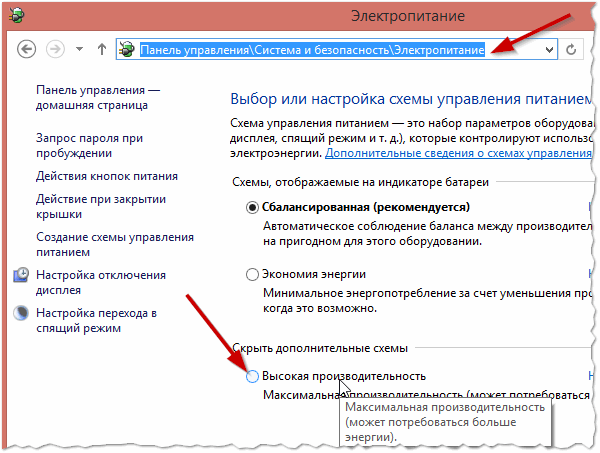
Фиг. 7. Захранване
Причина # 6: заземяване
Въпросът тук е, че компютърният калъф (и дори често говорителите) предава електрически сигнали през себе си. По тази причина в говорителите могат да се появят различни външни звуци.
За да се премахне този проблем - много често един прост метод помага: свържете корпуса на компютъра и батерията с обикновения кабел (кабел). Ползата е, че в почти всяка стая, където има компютър, има отоплителна батерия. Ако причината е заземена - този метод в повечето случаи премахва смущенията.
Шум при мишката при превъртане на страницата
Сред разновидностите на шума преобладава такъв външен звук - подобно на звука на мишката при превъртане. Понякога е толкова досадно - че много потребители трябва изобщо да работят без звук (докато проблемът бъде фиксиран) …
Такъв шум може да има по различни причини, не винаги е лесно да се установи. Но има редица решения, които трябва да бъдат изпробвани:
- подмяна на мишката с нова;
- замяната на USB мишката с PS / 2 мишка (между другото, много PS / 2 мишки са свързани чрез адаптер към USB - просто отстранете адаптера и се свържете директно към PS / 2 конектора.) Често проблемът изчезва);
- подмяна на жична мишка с безжична (и обратно);
- Опитайте се да свържете мишката към друг USB порт;
- инсталиране на външна звукова карта.

Фиг. 8. PS / 2 и USB
PS
Освен всичко казано по-горе, колоните могат да започнат да се оформят в следните случаи:
- преди да се обадите на мобилен телефон (особено ако е близо до него);
- ако високоговорителите са твърде близо до принтера, монитора и другото оборудване.
По този въпрос имам всичко по този въпрос. Ще бъда благодарен за конструктивните допълнения. Успешна работа